Windows 8 Metro UI deaktivieren
Die Windows 8 Metro UI ist ja ganz schön, obwohl mich das grün schon anfängt zu nerven, aber vor allem will man doch am PC ein Desktop-Betriebssystem, oder? Und was glauben die Jungs von Microsoft eigentlich was wir alle so tun? Dass wir seit Jahren darauf warten endlich Photoshop am Desktop-Bildschirm via Touch-Gesten bedienen zu können? Oder das wir unsere schönen und ehemals teuren Monitore direkt aus dem Fenster werfen, wenn Microsoft das Anfassen erlaubt?
Bei mir wird höchstwahrscheinlich irgendwann von Berufs wegen ein Windows 8 Tablet oder Tablet PC als Test- oder Zweitgerät stehen, aber vom Windows Desktop will ich mich so schnell nicht verabschieden. Die Windows 8 Metro Oberfläche wird bei mir deaktiviert!
Metro aktivieren || deaktivieren > MetroController
Mit einem kleinen Tool kann man sich flexibel entscheiden, ob man die Windows 8 Metro-Oberfläche aktiviert oder deaktivert haben will. Dazu kann man auch noch weitere neue Funktionen deaktivieren, wie die Explorer Ribbon, den Metro Startbildschrim…
Wenn man sich entscheidet den Metro-Style zu deaktivieren….
- Den 266 kb großen Zip-Ordner bzw. MetzroController hier herunterladen,
- Ordner entpacken,
- die MetroController.exe ausführen,
- via Windows Update das Microsoft Framework 3.5.1 herunterladen und installieren
- und den MetroController noch einmal starten
Nach einem Neustart erwartet einen der Anblick des Windows 8 Desktops. Es ist keine Metro UI zu sehen, d.h. kein Windows 8 Startmenü sondern der klassische Startknopf…
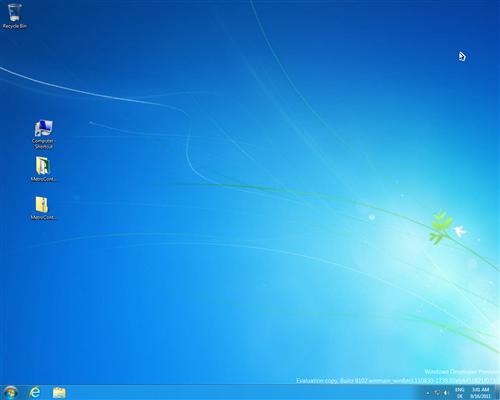
Anmerkung: Da dieser Artikel bestimmt noch eine Zeit nach der Developer Preview online sein wird muss ich hinzufügen, dass jeder auf eigene Gefahr die Windows 8 Metro-Oberfläche deaktiviert! Ansonsten viel Spaß damit.

